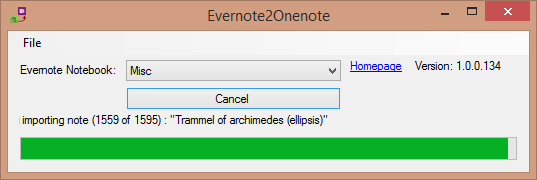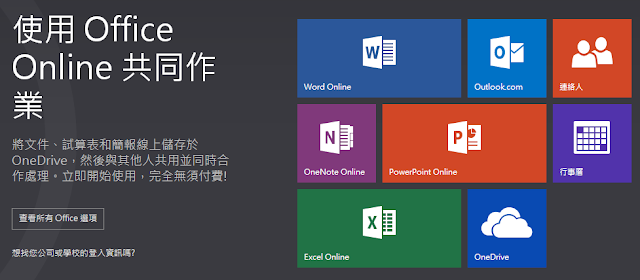由上年12月到現在,幾乎大部份時間都在忙
PMP考試,
先後已經睇過三大本書 -
PMBOK,
Rita Exam Prep,
Head First PMP。
每本都約600頁,全英文,每次睇完都頭昏腦漲,直到今年4月至睇完幾本書。
還專程起了一個新Blog叫
JustPMP,方便我自己做筆記之用。
暫時內容好亂,Pass左之後至整理一下,唔合格就講乜都冇用。
由於我係自修,冇報讀任何PMP課程,所以又要報一些PMI認可的網上課程。
最後揀了
Whizlabs的
PMP Exam Simulator,做800題MC,合格後就可以有43個PDU的考試資格。
其實PMP真的不用去報課程,考得PMP的人應該本身都有一定工作經驗,有一定的專案管理經驗。
不可能會不明白參考書講的道理。因為PDU而花錢花時間去上一些依書直說的堂,沒意思的。
完成Whizlabs之後,我拿到43PDU,就立即去Apply真正的考試。
5月10日上網報名,填一大堆資料,最繁複的就是填工作經驗和Project管理經驗。
幸好PMI 可以經由Linkedin Import資料,省回我不少功夫。
之後等等等,心急如焚,等到今天5月18日終於等到Email回覆通過Review。
立即網上俾考試費,最令我擔心的時候到了,就是我會不會要求被
Audit呢?
PMP考証Audit是隨機的,其實正常提交証明文件一般都可以通過,但是實在很煩,
聽說要返舊公司拿工作証明的簽名,又要學歷証明,還要HardCopy寄去外國,總之就係煩。
好彩我一交錢之後,立即收到Email証明我唔洗Audit,可以立即上
Prometric預約時間。
聽講香港的PMP考試地點是和GMAT/TOFEL Share同一個試場 (黃大仙考評局),所以難怪名額咁緊張,
我今天預約,最快都要7月22日至有位,而且都是早上9點的場次,但我想在下午1點那一場 (因為想有充足睡眠),
最後D-Day決定在8月5日下午一點,還有兩個多月時間,好讓我做
Rita Fast Track 和
PMStudy 。
其實為左考PMP真係花左好多錢...
PMP參考書 約HKD$1500
Whizlabs 約HKD$1000
模擬考試(Rita/PMStudy) 約HKD$2000
PMI 考試費 HKD$4000
希望可以一Take Pass喇。(重考要再俾HKD$2000元的...)
Whizlabs的PMP Exam Simulator,完成後會俾張咁既圖我。

報名, 呆等一個星期:

速速磅水:

直接拿到PMI Eligibility ID,唔洗Audit: